PS怎么设置出血线?
更新时间:2023-11-20 10:55:07
在进行文档编写或者图片设计时,保留出血线,将避免在裁剪切割时出现因为误差损害表达内容的情况。所谓出血线,就是在文档或者图片周围留出来的空白区域,方便打印后进行裁剪切割操作。本文将提供在 PS 中设置出血线的教程:在 PS 中添加出血线的操作:复制图层,点击“图像”菜单栏中的“画布大小”,在弹出页面中设置出血线大小并确认。以及推荐一款相比于 PS 来说,操作更轻便的国产设计工具,一起往下看吧!
1、在 PS 中设置出血线的操作教程
(1)首先使用 PS 打开要添加出血线的文件(这里使用一张苹果图片进行演示),接着使用快捷键 “Ctrl + J” 复制一个图层,接下来的添加出血线操作我们将在新图层上完成。
点击画布上方菜单栏的“图像”按钮,在弹出的下拉菜单中点击“画布大小”选项,之后会弹出新的操作页面。
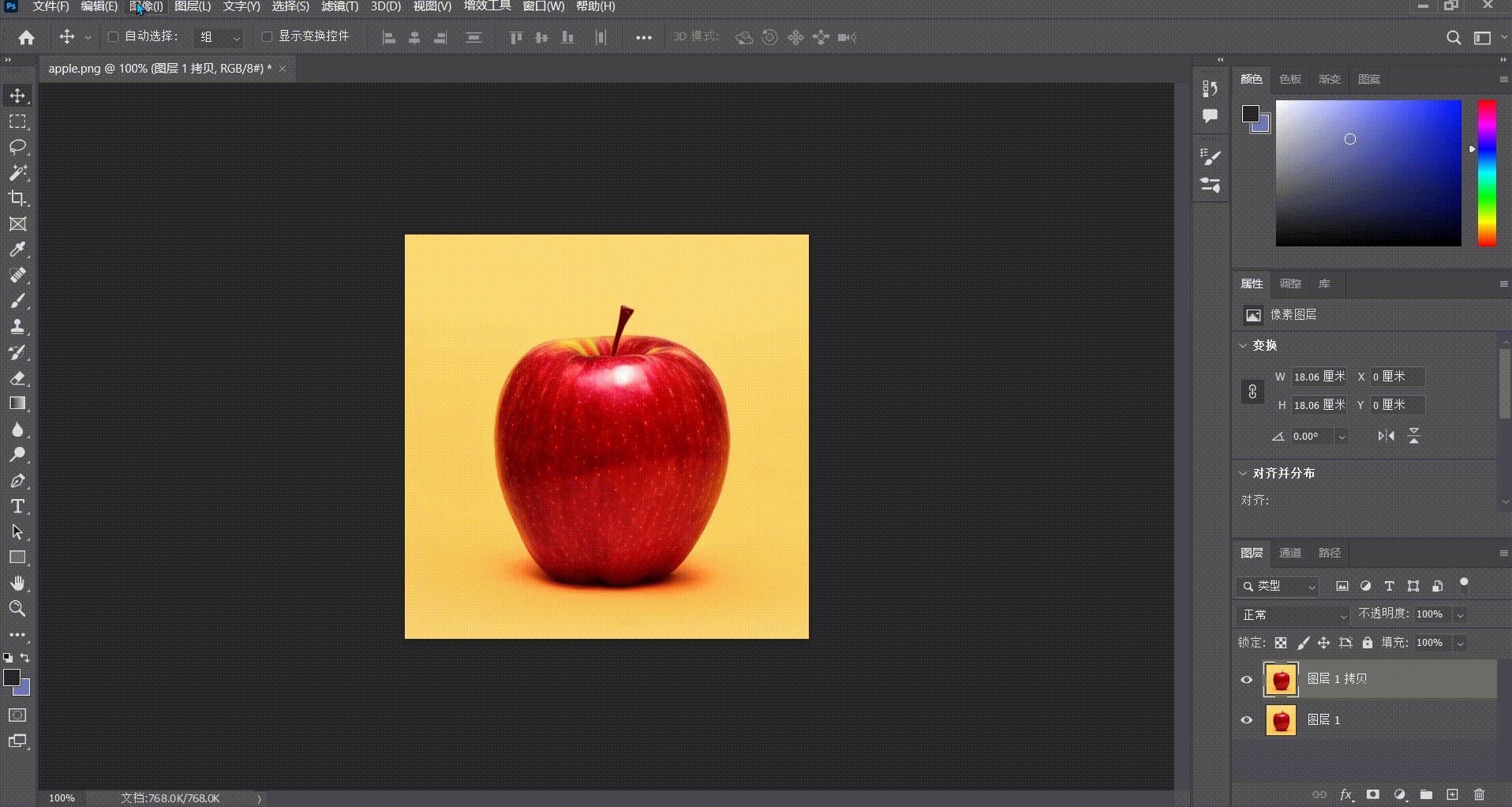
(2)在弹出的“画布大小”操作页面中,我们来为图片添加出血线设置(这里以为图片添加 3mm 出血线为例)。把画布大小的单位设置为毫米之后,可以在原有的画布大小数据基础之上添加 6mm,也可以勾选“相对”选项,直接在文本框内输入 6mm,之后点击“确定”按钮,即可看到画布上的图片增加了 3mm 的出血线。
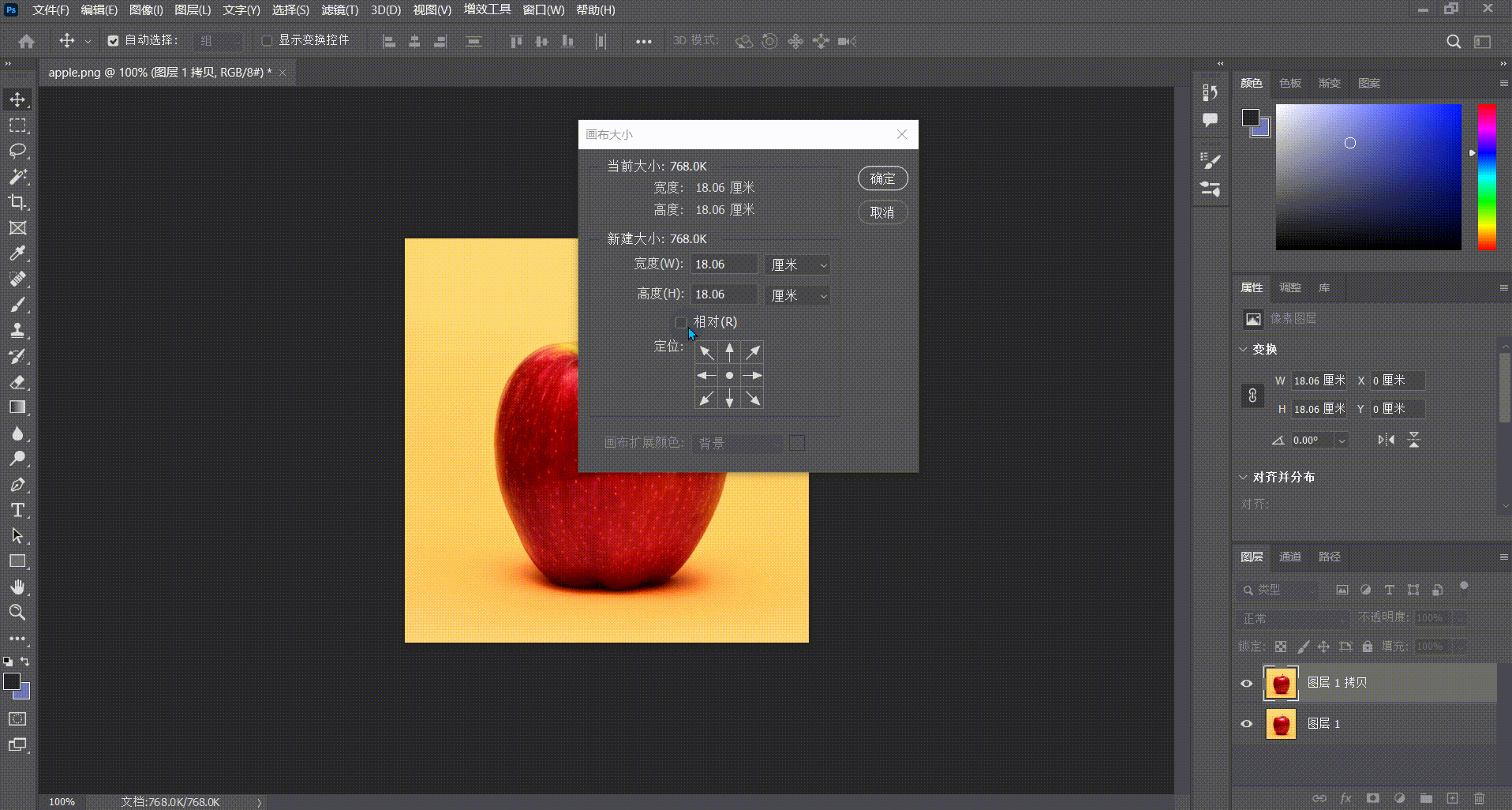
2、在线进行,使用更轻便的操作方式
除了 PS 之外,我们还可以使用即时设计来对图片或文件进行编辑处理操作。在即时设计的插件广场版块,有丰富的图形工具和文本工具可在线使用,免费安装。
而且相比于 PS 将文件保存到本地这种冗杂的操作方式,即时设计提供了更轻便的操作方式,即采用云端存储数据,在线进行设计操作,自动更新和上传文件内容,减少本地设备的内存资源占用,让设计过程更加流畅,避免了出现“暂存盘已满,无法保存”的情况。
使用过 PS 的用户,再上手操作即时设计并不困难,即时设计是一款国产的专业设计工具,首先考虑国内用户的使用需求,因此在使用过程中,会更符合国内用户的使用习惯。对于没有接触过设计工具的用户来说,上手操作即时设计的学习成本并不高,而且即时设计提供了完整的中文版帮助文档,可以在使用之前前往官网的帮助中心版块翻阅查看。

提供更轻便的操作方式,使用云端存储数据,减少本地内存资源占用,上手操作学习成本低的工具——即时设计
3、总结
以上便是关于「PS 出血线在哪里设置」的全部内容。下面为大家总结一下:在 PS 中设置出血线只要依靠 PS 提供的“图像”功能完成。通过图像页面,改变画布数值的大小,即可为文件成功添加出血线设置。除了设置出血线的操作教程,本文还推荐了一款提供更轻便的操作方式的国产专业设计工具——即时设计。即时设计的插件广场版块提供了丰富的可免费使用的图形工具和字体工具,不仅无需付费使用,而且免除了下载操作,直接安装即可使用。如果想了解更多关于即时设计的相关内容,欢迎访问即时设计的官网,或者加入官方用户群,将为您提供更多关于即时设计的信息。
